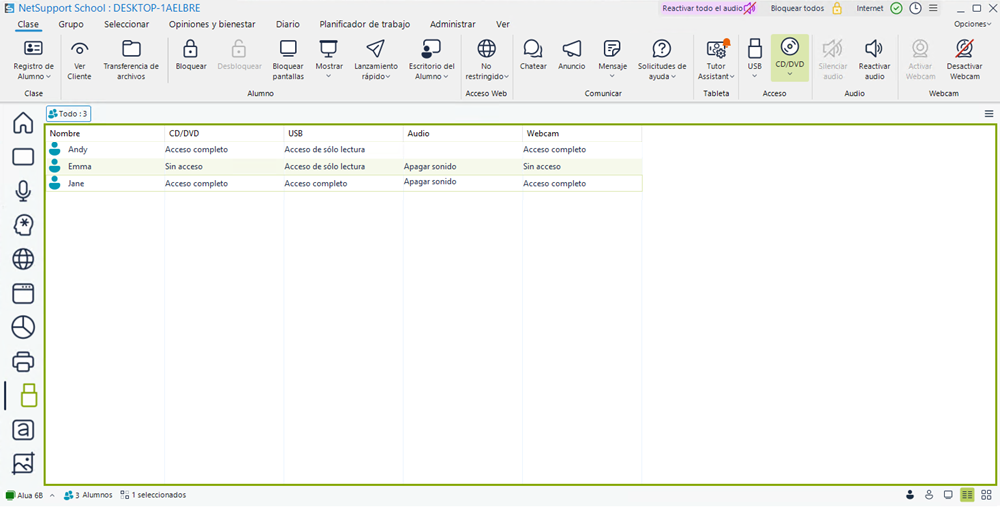Control de dispositivos
La función de Control de dispositivos ofrece protección al Tutor frente a dispositivos externos durante una lección. El Tutor puede impedir que se copien datos a o desde dispositivos USB y unidades CD/DVD. Además, el Tutor puede permitir acceso de solo lectura, para que los Alumnos puedan ver los archivos en sus dispositivos pero sin poder copiarlos. El Tutor también puede impedir que los Alumnos usen la webcam de sus equipos.
-
Haga click en el icono de Visualización de dispositivo
 , en la parte izquierda de la Consola del Tutor.
, en la parte izquierda de la Consola del Tutor.o bien,
Seleccione la pestaña de Visualización en la cinta de opciones, haga click en la flecha desplegable de la sección Modo y seleccione Visualización de dispositivo.
En la visualización de Lista los iconos de los Alumnos pueden verse de dos formas diferentes: como iconos grandes o como vista de detalles. Haga click en el icono de Iconos grandes ![]() o en el icono de Detalles
o en el icono de Detalles ![]() en la barra de estado.
en la barra de estado.
En la vista de "Iconos grandes" se muestra un icono junto al icono de Alumno que informa al Tutor sobre las restricciones actuales de los dispositivos. Si la Vista de lista está en modo “Detalles”, se mostrará un resumen de las restricciones de dispositivos para cada Alumno.
Bloquear acceso a CD/DVD o dispositivos USB
-
Seleccione los Alumnos en la Vista de lista.
-
Seleccione la pestaña de Clase en la cinta de opciones, haga click en el icono de USB o CD/DVD, y del menú desplegable elija Bloquear acceso.
Acceso de sólo lectura a CD/DVD o dispositivos USB
Ofrece a los Alumnos acceso de solo lectura a CD/DVD o dispositivos USB.
-
Seleccione los Alumnos en la Vista de lista.
-
Seleccione la pestaña de Clase en la cinta de opciones, haga click en el icono de USB o CD/DVD y del menú desplegable elija Solo lectura.
Acceso no restringido
Ofrece a los Alumnos acceso completo a CD/DVD o dispositivos USB.
Seleccione los Alumnos en la vista de lista.
Seleccione la pestaña de Clase en la cinta de opciones, haga click en el icono de USB o CD/DVD y del menú desplegable elija Sin restricciones.
Silenciar el audio en los equipos de Alumno
-
Seleccione la pestaña de Clase en la cinta de opciones y haga click en Silenciar audio.
-
Se desactivará el audio en los equipos de Alumno.
-
Para habilitar el audio de los Alumnos, haga click en Reactivar audio.
Desactivar webcams en las estaciones de trabajo de los Alumnos
Impide que los Alumnos usen sus webcams.
-
Seleccione los Alumnos en la Vista de lista.
-
Seleccione la pestaña de Clase en la cinta de opciones y haga click en Desactivar Webcam.
-
Las webcams de los Alumnos seleccionados quedarán desactivadas.